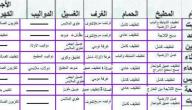محتويات
بخطوات بسيطة: طريقة إضافة تردد قناة
يشتكِي الكثير من الناس من عدم معرفتهم بطريقة ضبط ترددات القنوات التي يرغبون بها على جهاز الرسيفر الخاصّ بهم، إلا أنَّ إضافة التّرددات وحذفها وتعديلها، من الأمور السهلة والبسيطة جدًّا، فبالرّغم من تعدّد أنواع أجهزة الرسيفر واختلافها، فإن خطوات إضافة تردّد معين متشابهة، فكلّ ما عليكَ فعله هو معرفة طريقة التنقّل خلال قائمة الإعدادات menu، وتهيئة الجهاز وتنشيطه للبحث عن القنوات التي تريدها، وفيما يلي سنذكر لك الخطوات التي ستساعدك في إضافة تردّد جديد وتحميل القنوات الموجودة عليه، وذلك من خلال الخطوات التالية:[١]
- شغل جهاز التلفاز وجهاز الاستقبال لديك.
- ادخل إلى القائمة عن طريق خيار "القائمة" Menu، بواسطة جهاز التحكم عن بعد.
- من خيارات القائمة، حدد خيار "البرمجة" Programming، وستظهر لك سلسلة من خيارات البرنامج المختلفة على الشاشة.
- اختر خيار المسح أو تفحص القنوات Channel Scan، ثم حدد "إضافة قنوات" Add Channels.
- إذا كنت تريد إضافة جميع القنوات الُمدرجة حديثًا إلى قائمة قنواتك، اضغط على خيار تفحُص القنوات الافتراضي Channel Scan، أما إذا كنت تريد فقط إضافة عدد قليل من القنوات الجديدة، فاستمر في استخدام خيار "إضافة قنوات" Add Channels.
- اكتب رقم القناة التي تريد إضافتها وهو التردد الخاص بها، عندها ستُضاف تلك القناة إلى قائمة المحطات الخاصة بجهازك.
- كرر نفس الخطوات لجميع القنوات التي تريد إضافتها إلى القائمة.
- اضغط على زر "القائمة" Menu مرة أخرى للخروج من خيار إضافة قناة عند الانتهاء.
كيف يمكنني البحث عن القنوات التلفزيونية يدويًا؟
يمكنكَ برمجة القنوات الرقمية على جهاز التلفاز الخاص بك عن طريق تشغيل فحص القنوات الرقمية يدويًا، وتستغرق هذه المهمة بضع دقائق فقط، وبعد ذلك ستتمكن من الاستمتاع بمشاهدة برامجك المفضلة على التلفاز، وذلك من خلال اتباع بعض الخطوات، وهي كالتالي:[٢]
- اضغط على زر القائمة في جهاز التحكم عن بعد الخاص بجهاز التلفاز.
- استخدم أزرار الاتجاهات للتمرير إلى قسم القناة في القائمة، وعادةً ما توضع علامة على أزرار الاتجاه بأسهم تمثل اتجاه وظيفتها.
- اضغط على زر الإدخال Enter في جهاز التحكم عن بُعد للانتقال إلى قائمة القناة.
- استخدم أزرار الاتجاه للانتقال إلى خيار تفحص القناة من قائمة القناة، ثم اضغط على زر الإدخال Enter.
- انتقل بعدها إلى خيار نوع القناة من قائمة فحص القناة، إذ يمكنك بعد ذلك اختيار أحد الخيارات الثلاثة؛ "القنوات التناظرية" Analog أو "القنوات الرقمية" Digital أو "جميع القنوات" All Channels، ومن ثم اختر القنوات الرقمية أو جميع القنوات، ثم اضغظ على"ادخل" Enter، وانتظر حتى يكتمل الفحص، ثم اخرج من القائمة وابدأ بتصفح قنواتك الرقمية الجديدة.
كيفية ضبط جهاز الاستقبال
عندما تشتري جهاز الاستقبال فإن عليك قراءة كُتيب التعليمات جيدًا، فهو دليلك الأول لضبط الجهاز ولكن سنوضّح لك طريقة ضبطه في الخطوات التالية:[٣]
- ابدأ بصنع ملصقات على الأسلاك إذ سيساعدك ذلك في تتبع أطراف التوصيل وإدخالها أو إخراجها من وإلى الجهاز.
- تأكد من أنك تمتلك الطول المثالي للأسلاك الواصلة بين الطرفين، فقد تضطر لتحريك جهاز الاستقبال من أجل الوصول للمكان المخصص له، خذ وقتك في ضبط الأسلاك وتنظيم الموقع فقد يكون ضيقًا بعض الشيء.
- يجب أن تضع جهاز الاستقبال في مكان ذو تهوية جيدة ليحافظ على درجة حرارة تشغيل مقبولة.
- ابدأ بتوصيل الهوائيات مع جهاز الاستقبال يدويًا بوصل الأسلاك مع بعضها البعض في حال لم يكن الجهاز مدعمًا بخدمة Wi-Fi، فقد يكون لديك خيار آخر وهو توصيل كابل Ethernet بمنفذ Ethernet / LAN الموجود في جهاز الاستقبال، والهوائيات هي كما يلي (AM / FM / Bluetooth / Wi-Fi).
ضبط الأجزاء الأخرى
- ابدأ بتوصيل مكبرات الصوت خاصتك بجهاز الاستقبال ليظهر الصوت عند تشغيل التلفاز.
- ولهذا طابق أطراف مكبرات الصوت في جهاز الاستقبال مع أطراف مكبرات الصوت الموجودة لديك.
- وصّل السماعة المركزية مع أطراف مكبرات الصوت.
- تأكد من صحة توصيل الأقطاب، فالأحمر يدلّ على القطب الموجب + والأسود يدلّ على القطب السالب - وعلى هذا يجب أن توصل السالب بالموجب، واحذر من عكس الأقطاب، فذلك قد يؤدي إلى مستوى صوت غير دقيق وضعيف يمنحك ترددًا منخفضًا.
- وأخيرًا صل التلفاز بجهاز الاستقبال، وتكون أجهزة استقبال التلفاز في المنزل عادةً مجهزة بوصلات HDMI، فإذا كان لديك تلفاز HD أو 4K Ultra HD، فقم بتوصيل مخرج HDMI لجهاز الاستقبال مع أحد مدخلات HDMI على التلفاز فقط.
قد يُهِمُّكَ: أفضل أجهزة استقبال
إذا قصدت السوق لشراء جهاز استقبال فستجد الكثير من الأنواع التي لا حصر لها، وذك سيصيبك بالحيرة، لكننا هنا سنقدم لك مجموعة من أفضل أجهزة الاستقبال التي يُنصح بها:[٤]
- جهاز Denon AVC-X3700H: الذي يتمتع بصوت عالي الدقة، وخدمة البلوتوث، وعدة مداخل خلفية للأسلاك التي تتلائم مع كافة الأجهزة لديك، أما أبعاد حجمه فهي الطول والعرض والارتفاع 16.7x 43.4 x 37.9 سنتيمترًا، إذ يتمتع بشكل ديناميكي جذاب وهو بدقة 8K.
- جهاز Sony STR-DN1080: ويعدّ هذا الجهاز الأفضل في فئته، إذ يدعم خدمات بث متعددة بما فيها البلوتوث، وصوته نقي وواضح ويدعم الفيديو بدقة 4K HDR، وأبعاد حجمه هي 15.6x 43 x 33 سنتيمترًا كما أن فيه خدمات بث شاملة، وفيه 6 مداخل HDMI، مما يجعله من أكثر الخيارات شراءً.
- جهاز Denon AVC-X6700H: الذي يتحمل مقدار 205 واط من الطاقة ويدعم الفيديو بدقة 8K HDR، وفيه خدمة الواي فاي والبلوتوث، ويمكنك من خلاله تحسين الصورة عن بعد بسهولة، أما أبعاده فهي 16.7x 43.4 x 37.9 سنتيمترًا.
- جهاز Denon AVR-X2700H: يعدّ من أفضل الأجهزة للمبتدئين بسبب سهولة استخدامه، ويمتلك تنسيقات صوت متعددة تتماشى مع الكثير من الأجهزة ويدعم الفيديو بدقة 8K HDR وفيه 7 مداخل HDMI، أما أبعاده فهي 16.7x 43.4 x33 سنتيمترًا، بالإضافة إلى تجربة التحكّم الرائعة والسهلة فيه ودعمه لتقنيات الواي فاي والبلوتوث.
المراجع
- ↑ "How to Add Channels to the Digital Channel List", techwalla, Retrieved 19/12/2020. Edited.
- ↑ "How to Scan Digital Channels", techwalla, Retrieved 19/12/2020. Edited.
- ↑ "How to Install and Set Up a Home Theater Receiver", lifewire, Retrieved 18/12/2020. Edited.
- ↑ "Best AV receivers 2020: brilliant home cinema amplifiers", whathifi, Retrieved 16/12/2020. Edited.










_للمساحة:_قد_تهمك!.jpg)